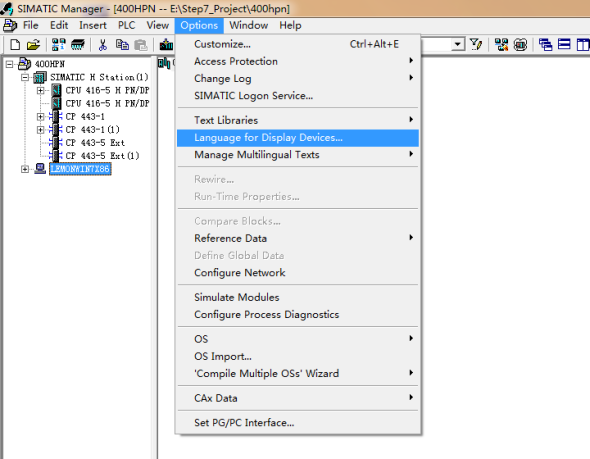南宁西门子电缆代理商
发布时间:2018/1/11 10:25:00南宁西门子电缆代理商南宁西门子电缆代理商
1. S7-400H冗余控制器概述
H(高可靠性)是应用在现代工业领域中一种能够经济、环保、节能的高度自动化,能够通过将发生中断的单元自动切换到备用单元的实现的不中断工作。S7-400H是西门子提供的冗余PLC,它通过部件的冗余实现的高可用性。作为SIMATIC S7家族的一员, S7-400H拥有SIMATIC S7所具有的先进性。
1.1 S7-400H冗余典型的硬件

图1 典型的S7-400H冗余
一个典型的冗余中包括:
(1) 1个UR2-H机架(或者2个的UR1/UR2机架)
(2) 2个S7-400H CPU模块(完全一致)
(3) 2个PS407电源模块(也可以选择2×2的冗余配置)
(4) 2根同步光纤和4个同步模块
(5) 2个相同大小的RAM存储卡
(6) 2个CP443-1以太网通讯模块(如果不需要以太网通讯功能可以不配置)
(7) 每个电源模块配备1-2块后备锂电池
1.2 组态S7-400H站的
在本文示例项目中,组态相应版本的S7-400H冗余控制器时,所安装为:
Windows XP Professional SP3,STEP 7 V5.4.4.6 (STEP 7 V5.4 SP4 Hotfix6 ) 。
对于在冗余中S7-400H冗余控制器的硬件和的兼容性问题以及有关注意事项请参考冗余中S7-400H冗余控制器的兼容性一文
2. 在Step 7中组态S7-400H站
下面本文将以实际例子的形式来介绍S7-400H站的组态。
2.1硬件安装
表2: 示例主要硬件组成
| 名称 | 订货号 | 数量 | 备注 |
| 机架 | 6ES7 400-2JA00-0AA0 | 1 | 钢制UR2-H机架 |
| 电源模块 | 6ES7 407-0KR02-0AA0 | 2 | PS407电源模块 10A |
| CPU | 6ES7 414-4HJ04-0AB0 | 2 | 414-4H CPU |
| RAM | 6ES7 952-1AC00-0AA0 | 2 | 2M RAM存储卡 |
| 工业以太网网卡 | 6GK7 443-1EX11-0XE0 | 2 | CP443-1以太网模块 |
| 同步模块 | 6ES7 960-1AA04-0XA0 | 4 | 同步模块 |
| 同步光纤 | 6ES7 960-1AA04-5AA0 | 2 | 1米同步光缆 |
(1)安装机架UR2-H。
(2)在机架上安装PS407电源模块,在电池槽内放入2块锂电池,拨码拨到2BATT。
(3)设置冗余CPU的机架号,安装冗余CPU到机架。
CPU V3版本,通过同步子模板上的开关设置;
CPU V4以上版本,通过CPU 背板上的开关设置;
本实例中的CPU为6ES7 414-4HJ04-0AB0 机架号设置在CPU的背面,将左手边CPU的机架号设为0(拨码拨到下方),右手边CPU的机架号设为1(拨码拨到上方),CPU通电后此机架号生效。
(4)将同步子模板插到CPU前面板的两个IF插槽中,并固定。
(5)连接同步光缆。
将两个位于上部的同步子模板相连;
将两个位于下部的同步子模板相连;
在打开电源或启动之前要确保CPU的同步光缆已经连接,同步光纤的连接如图2所示。
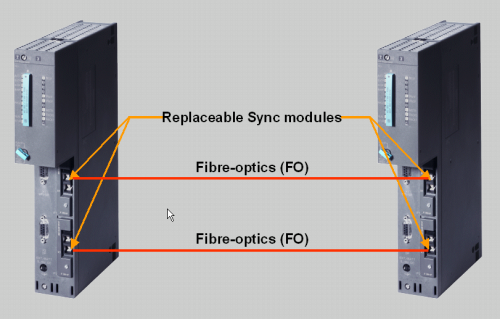
图2 S7-400H 同步光纤的连接
(6)安装CP443-1以太网网卡。同时利用网线将2个安装好的CP443-1以太网网卡以及安装有Step 7或者PCS 7的电脑连接到一个交换机上,完成硬件互联。
(7)通电后CPU自检查。
CPU次通电时,将执行RAM 检测工作,约需10分钟。这段时间内CPU 不接收通过通讯接口传来的数据,并且STOP LED 灯闪烁。如果有备用电池,再次通电时不再做此项检查工作。
(8)启动CPU,将CPU拨码拨到RUN状态,此刻两CPU保持STOP。
2.2硬件组态
1.首先双击“SIMATIC Manager”图标,打开SIMATIC Manager并新建一个S7-400H的单项目,在项目中一个“SIMATIC H Station”,结束,左侧树形目录下会出现一个“SIMATIC H Station(1)”,操作如下图所显示。
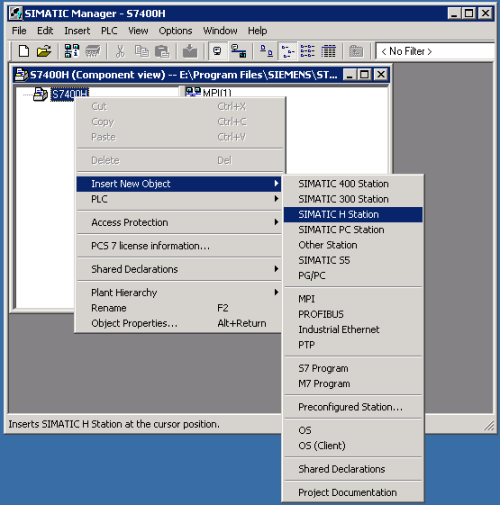
图3 一个400H站
2.点中SIMATIC H Station(1) 后,双击右侧“Hardware”组态硬件HW Config编辑器。
?在组态中添加两个UR2-H的机架,添加路径为:SIMATIC 400 > RACK-400 > UR2-H(6ES7 400-2JA00-0AA0)
?分别在两个机架中添加PS407电源模块,路径为:SIMATIC 400 > PS-400 > PS 407 10A(6ES7 407-0KR02-0AA0)
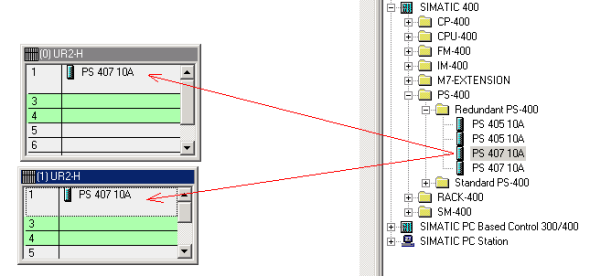
图4 在硬件组态中为400H站添加机架和电源模块
?分别在两个机架中添加CPU单元,添加路径为:SIMATIC 400 > CPU 400 > CPU 400-H > CPU 414-4H > 6ES7 414-4HJ04-0AB0 > V4.0,在添加CPU的中,需要为CPU上集成的DP接口设置地址并且创建所归属的Profibus DP总线,如下图所示:
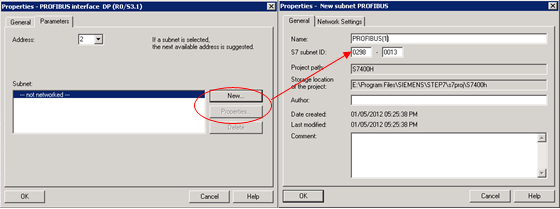
图5 创建Profibus DP网络
为CPU 414-4H CPU添加同步模块(所选择同步模块的距离类型要保持一致),如下图所示:
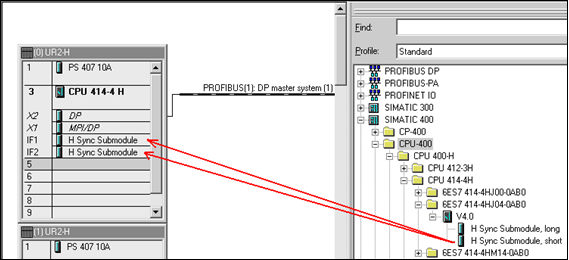
图6 添加同步模块
同理,以一样的为Rack1添加CPU。
?分别在两个机架中添加CP443-1以太网通讯模块,路径:SIMATIC 400 > CP-400 > Industrial Ethernet > CP 443-1 > 6GK7 443-1EX11-0XE0 > V2.6;
为CP 443-1设置参数,创建并选择“Ethernet(1)”;
勾选“Set MAC address/use ISO protocol”,并且为该网卡设置MAC地址(网卡出厂预设MAC地址可以在CP网看到),同时取消选择“IP protocol is being used”项。如图7所示:
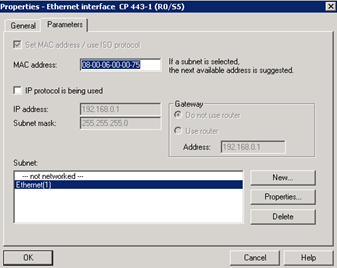
图7 CP443-1修改MAC参数
以同样的,为Rack 1添加CP443-1并设置 MAC地址,选择子网“Ethernet(1)”。
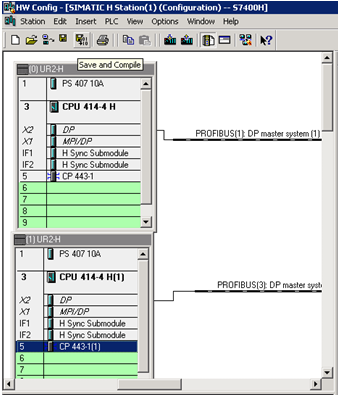
图8 硬件组态结束后的结构
CP1623除提供和CP1613 A2相同的功能外,还包括以下功能:
? 符合PCIe x1,用于PCI Express插槽
? 内置交换机,集成2个RJ45端口(10/100/1000Mbit/s);外部供电,PC停机时交换机可用
? 兼容所有CP1613的应用,无需更改组态
CP1628除提供和CP1623相同的功能外,还包括内置防火墙,支持和SNMP V3等功能。
要求
在CP1623/CP1628和S7-400H PN之间建立S7容错连接需要S7 RedConnect V8.1.2或更高版本。
本例中所使用的硬件和如下:
(A) S7-400H PN
CPU 416-5 H PN/DP (6ES7 416-5HS06-0AB0, Firmware V6.0)
IM153-4 PN HF (6ES7 153-4BA00-0XB0, Firmware V4.0)
SM 321/322 16DI/DO
(B) WinCC ES 工程师站
Field PG M3 (6ES7 715-1BB20-0AA0)
Windows 7 Ultimate SP1(X32)
STEP7 Professional 2010 SR2 (STEP7 V5.5 SP2 HF1), WinCC V7.0 SP3 Upd2 Asia(SIMATIC NET V8.1.2)
(C) WinCC OS 操作员站
IPC547C(6AG4 104-1DR21-3CC5), CP1623
Windows Server 2008 R2 SP1(X64)
STEP7 Professional 2010 SR2 (STEP7 V5.5 SP2 HF1), WinCC V7.0 SP3 Upd2 Asia(SIMATIC NET V8.2)
注意
为组态S7-400H PN,需要安装STEP7 V5.5 SP2 HF1,可以参考以下链接:59216386
为组态CP1623/CP1628和S7-400H PN之间的S7容错连接,需要S7 RedConnect V8.1.2或更高版本,而WinCC V7.0 SP3 Upd1包含SIMATIC NET V8.1.2,可以参考以下链接:59902881
2组态WinCC和S7-400H PN的以太网连接
在ES站上的STEP7中组态WinCC到S7-400H PN的容错连接。
2.1 组态S7-400H PN项目
S7-400H PN的典型配置如1图所示。

图1
(A) 打开STEP7,参照实际配置,创建 SIMATIC H Station,如图2所示。

图2
(B) 设置Rack0上的CPU 的PN接口地址为192.168.40.165,Rack1上的CPU的PN接口地址为192.168.40.166。
2.2 组态WinCC项目
(A) 创建 SIMATIC PC Station,分配OS站计算机名称,如图3所示。
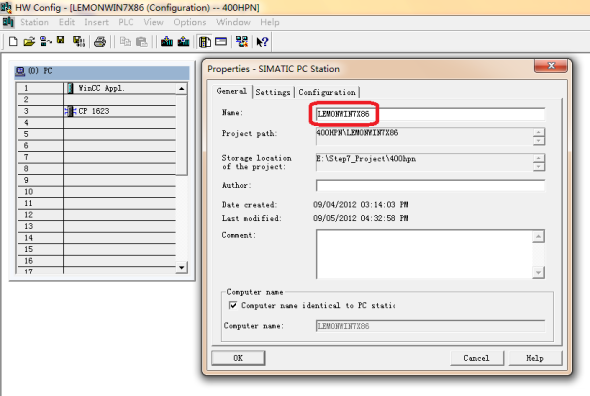
图3
(B) 在PC Station中添加WinCC Application和CP1623,设置CP1623的IP地址为192.168.40.163,本例中仅使用一块CP1623和S7-400H PN通信,如图4所示。
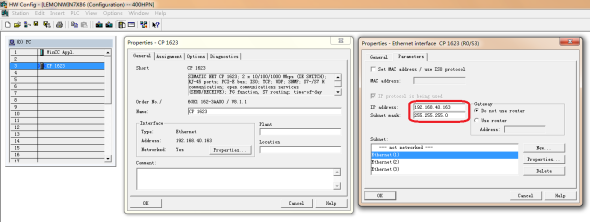
图4
(C) 在OS属性中设置WinCC项目在OS站的存储路径,如图5所示。
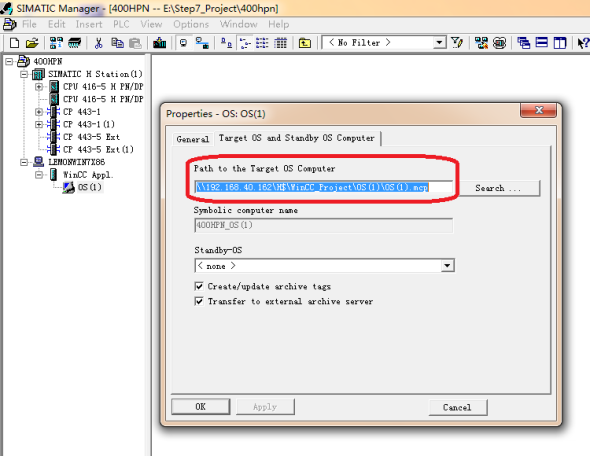
图5
2.3 组态S7容错连接
(A) 打开NetPro,确认ES站中的CP1623和S7-400 处于同一网络中,选择ES站中的WinCC Application,双击下面表单的空白处,如图6所示。
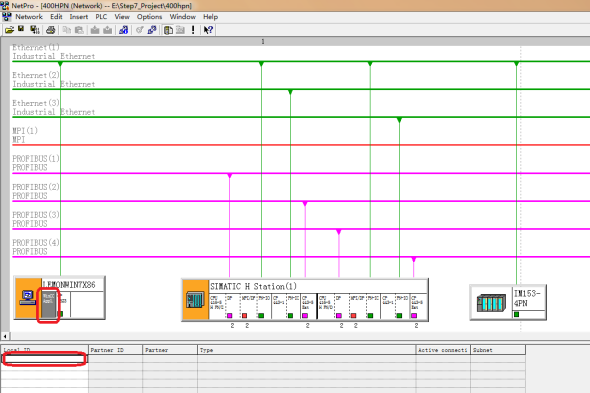
图6
(B) 在连接伙伴中选择已经组态好的CPU 416-5H PN/DP,连接类型选择S7 connection fault-tolerant,如图7所示。
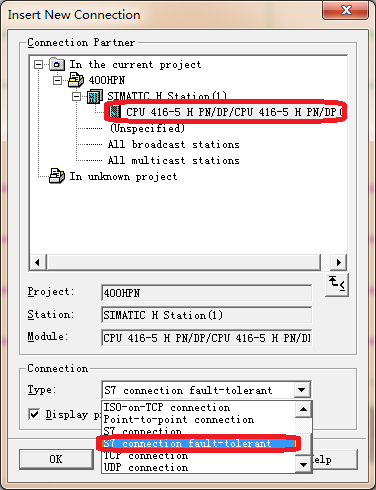
图7
(C) 确认CP1623和CPU 416-5H PN/DP的接口信息,如图8所示。
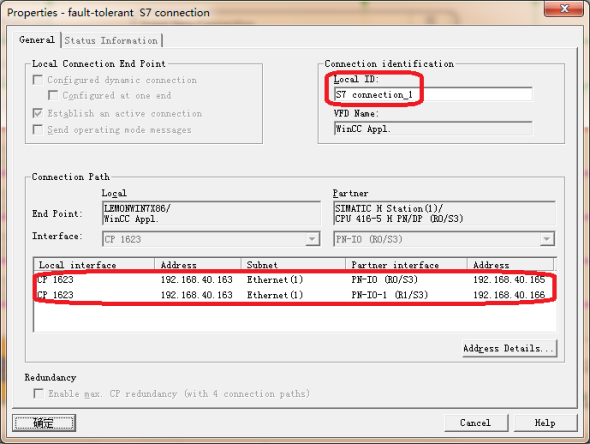
图8
注意:如果配置了两块CP1623,接口信息会相应改变。
2.4 编译项目
(A) 因为本例中实用的STEP7是欧洲版,需要更改显示设备语言,选择Options-Language for Display Devices…,如图9所示。